Konfiguriranje Promsvyaz usmjerivača
Promsvyaz je jedan od poznatih pružatelja usluga koji se nalazi u Ruskoj Federaciji i Republici Bjelorusiji. Kao i mnogi drugi davatelji internetskih usluga, ova tvrtka nudi svojim korisnicima kupnju markiranih usmjerivača po konkurentnim cijenama. U većini slučajeva čarobnjaci će sami konfigurirati modem, ali ponekad može biti potrebna ručna konfiguracija, o kojoj želimo razgovarati kasnije.
sadržaj
Pripremni rad
Svi koraci u nastavku opisani su primjerom M200A, jer je jedan od najpopularnijih i najčešće kupljenih. Usput, i ovaj se, kao i drugi modeli Promsvyaza, temelji na usmjerivačima iz ZTE-a, pa je web sučelje potpuno identično.
Počnite otpakiranjem rutera i instaliranjem na prikladno mjesto tako da je duljina kabela dovoljna ne samo od pružatelja usluga, već i za povezivanje s LAN-om, ako je potrebno. Uz to, uzmite u obzir i veličinu kuće ili stana kako bi Wi-Fi signal mogao probiti sve zidove, a kvaliteta komunikacije u svim sobama jednako je dobra. Zatim obratite pažnju na stražnju ploču uređaja. Priključite sve dostupne kabele u odgovarajuće konektore. LAN i DSL portovi obično se ističu u različitim bojama.

Da biste izbjegli sukobe između postavki operativnog sustava i usmjerivača u sustavu Windows, morat ćete postaviti određene parametre za dobivanje DNS i IP adresa. Naš drugi autor je u zasebnom članku na sljedećoj poveznici detaljno opisao provedbu ovog postupka, tako da samo trebate koristiti gornje postavke i možete izravno pristupiti radu s web sučeljem vašeg postojećeg usmjerivača.
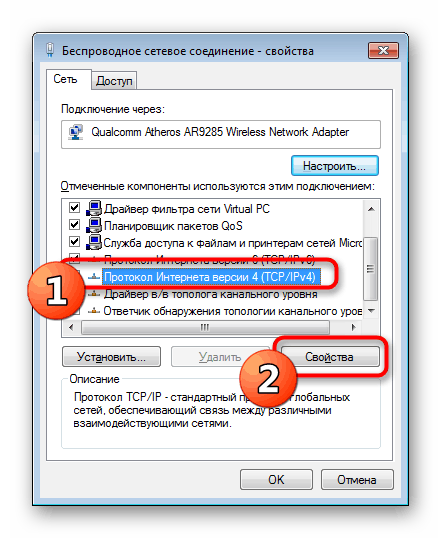
Pročitajte i: Mrežne postavke sustava Windows
Konfigurirajte usmjerivač Promsvyaz
Programeri usmjerivača stvaraju posebno sučelje na kojem se prikupljaju svi parametri koje korisnik može ručno konfigurirati. Ulaz u takav izbornik vrši se preko bilo kojeg preglednika unošenjem posebne IP adrese u adresnoj traci. Razmislimo kako ući u postavke usmjerivača.
- Otvorite web preglednik i idite na adresu
192.168.1.1ili192.168.0.1, što ovisi o standardnim postavkama. - Pričekajte da se pojavi obrazac za prijavu. Ovdje ćete trebati unijeti korisničko ime i lozinku, koji imaju standardnu vrijednost
adminiadmin. - Sada ste u samom web sučelju. Ako se na vrhu nalazi stavka „Jezik“ , promijenite je u prikladan kako biste lakše postupili sa svim dostupnim opcijama.
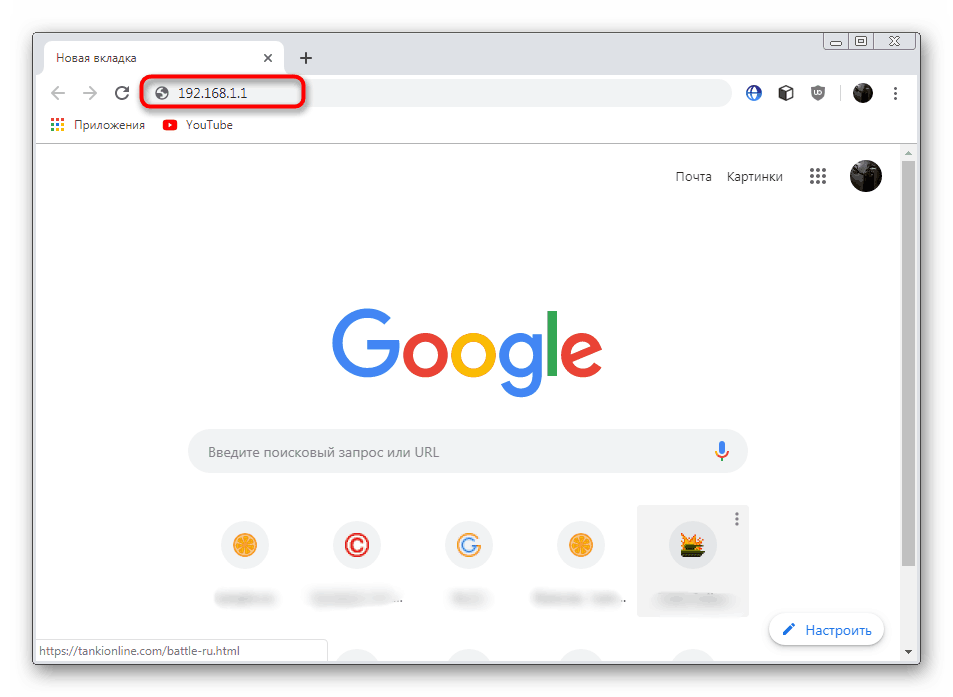
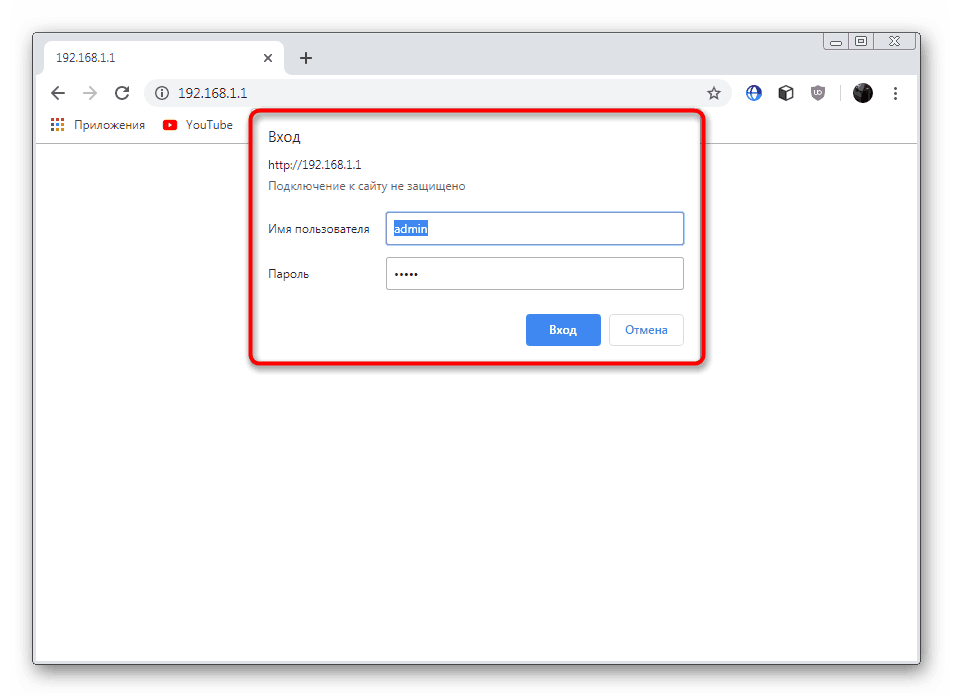
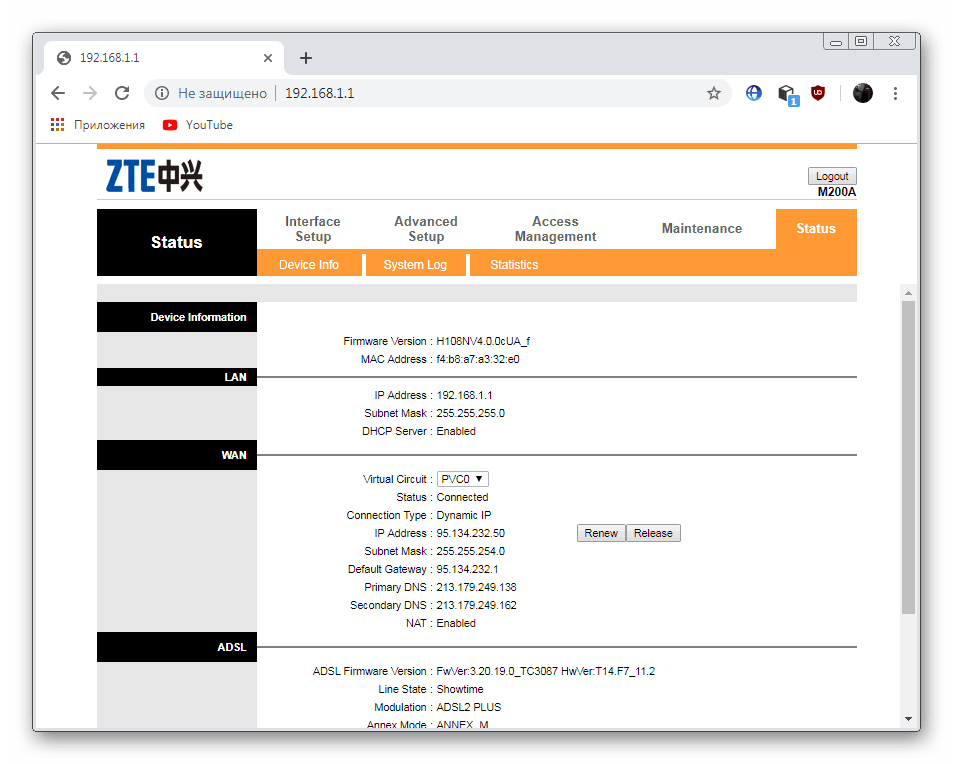
Ovisno o upotrijebljenom modelu i vremenu njegovog izdavanja, izgled konfiguracijskog izbornika može se razlikovati od onog koji ćete vidjeti na snimkama zaslona u nastavku, jer sve ovisi o verziji instaliranog upravljačkog softvera. Tada se ne budite uznemireni, jer samo trebate pronaći naznačene stavke u malo izmijenjenom sučelju, sam postupak postavljanja se ne mijenja.
Postavljanje veze s davateljem usluga
Nažalost, u Promsvyaz modelima ne postoji ugrađena funkcija brzog postavljanja koja vam omogućuje postavljanje ispravnih parametara u nekoliko klikova, tako da ćete sa svakom stavkom morati sami raditi. Trebali biste započeti s vrijednostima veze, jer upravo ova konfiguracija pruža vezu s davateljem usluga.
- U web sučelju potražite odjeljak "Postavljanje sučelja" i idite na njega klikom na naziv lijevom tipkom miša.
- Prije svega, naići ćete na parametar koji se zove "QoS" . Ova tehnologija ima punu naziv usluge usluge, a njezina glavna funkcija je raspodjela prometa unutar mreže. Preporučuje se da promijenite postavke za ovu tehnologiju samo ako je to navedeno u dokumentaciji koju ste dobili od davatelja usluga. Ako takva bilješka nedostaje, samo preskočite ovaj odlomak.
- Slijedi “IPv4 / IPv6” - u ovom trenutku korisnik odabire korišteni protokol. Naravno, IPv6 je puno bolji od IPv4, ali prebacivanje na njega nije tako jednostavno. To se događa samo kad mreža i usmjerivač podržavaju ovu tehnologiju, što možete saznati iz dokumentacije ili pozivom na telefonsku liniju vašeg davatelja usluga. Zatim odaberite vrstu veze, ovisno o tome što je navedeno u ugovoru. Obično koristite "Dynamic IP Address" ili "PPPoA / PPPoE" .
- Kad je odabrano „Dinamična IP adresa“ , NAT, mostovi i ostali detalji navedeni u dokumentaciji odmah se konfiguriraju.
- Isto vrijedi i za drugu mogućnost korištenja PPPoA / PPPoE. Ovdje pružatelj pruža prijavu i zaporku za autorizaciju usluge, nakon čega se veza smatra uspješnom.
- Po završetku cijele konfiguracije, ne zaboravite primijeniti postavke klikom na "Spremi" .
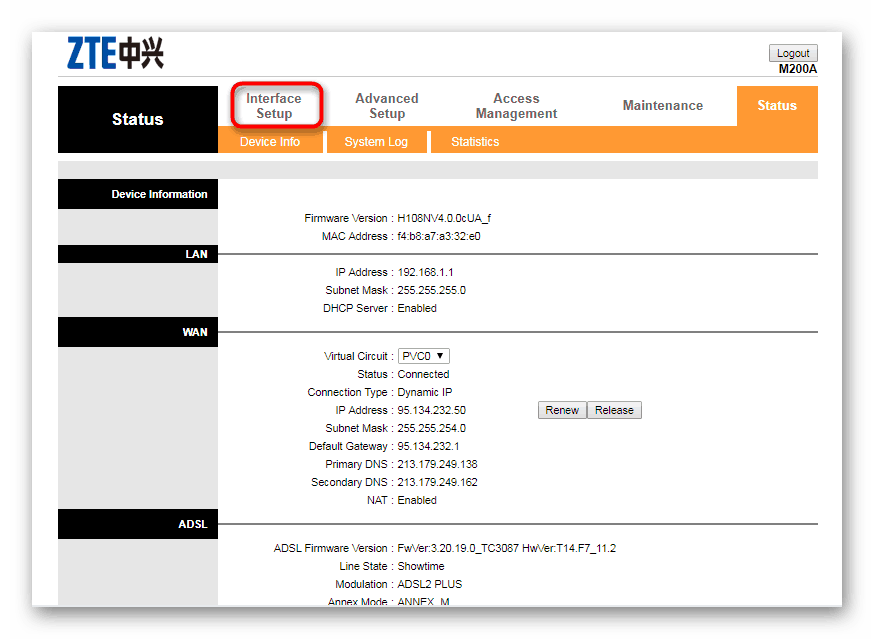
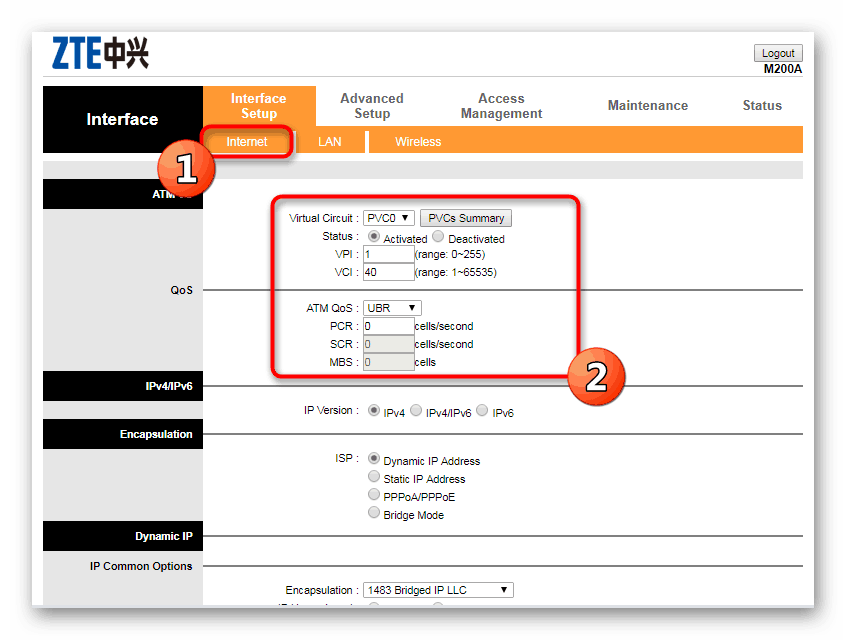
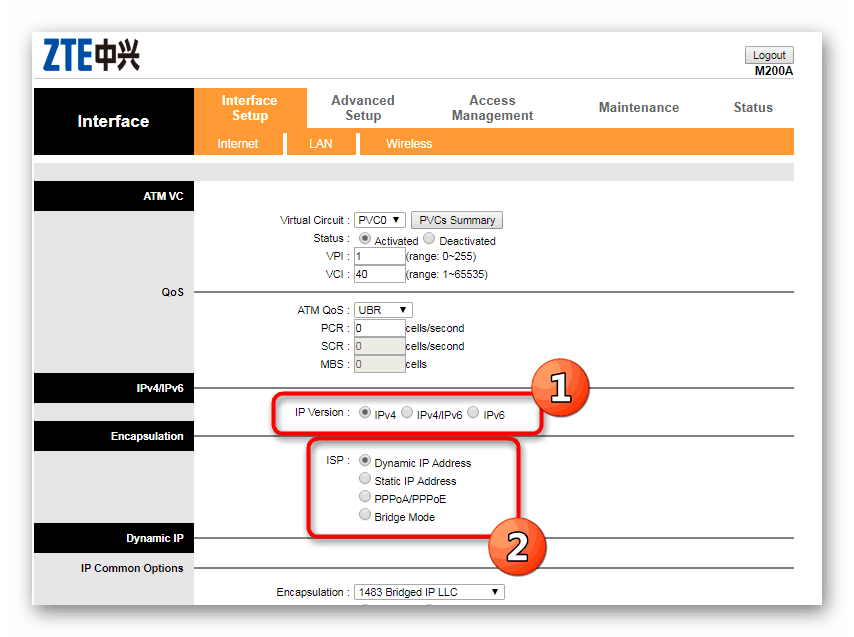
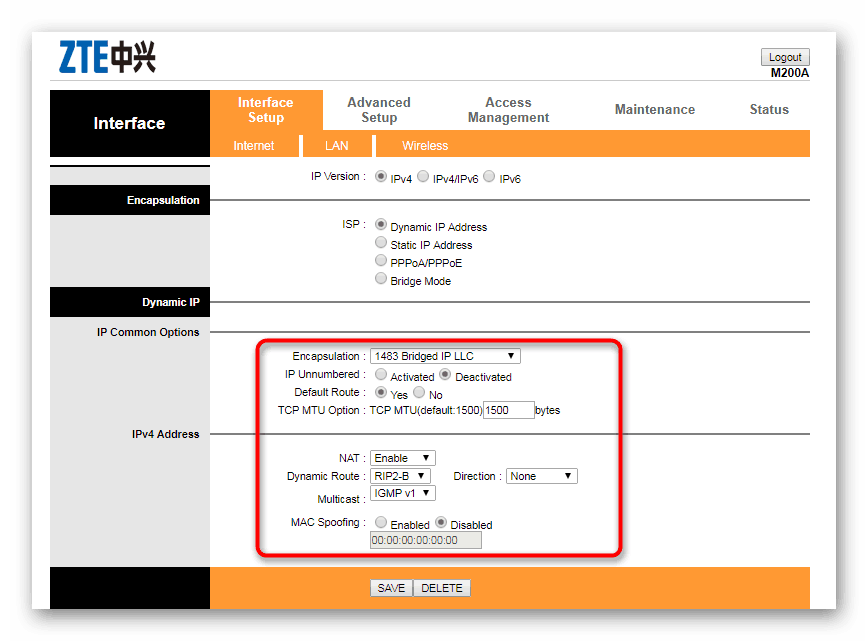
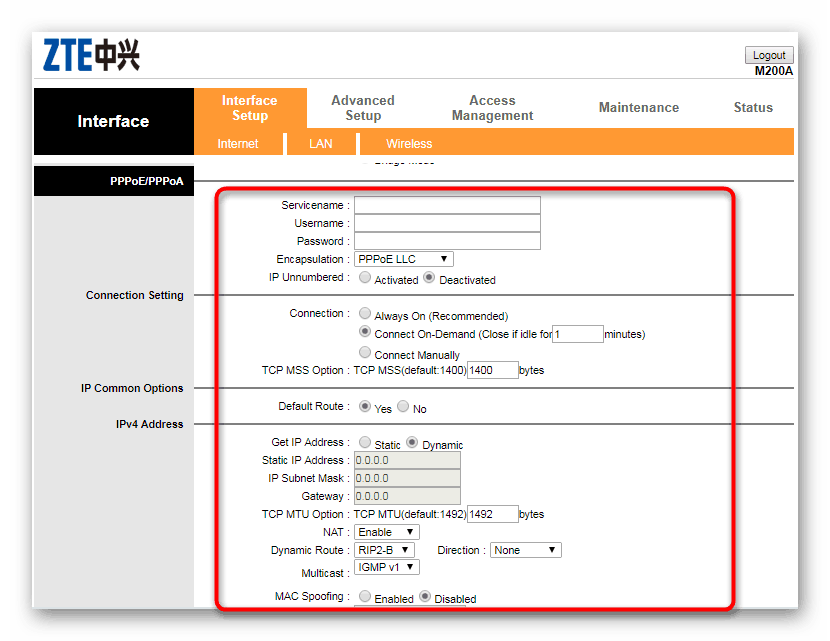
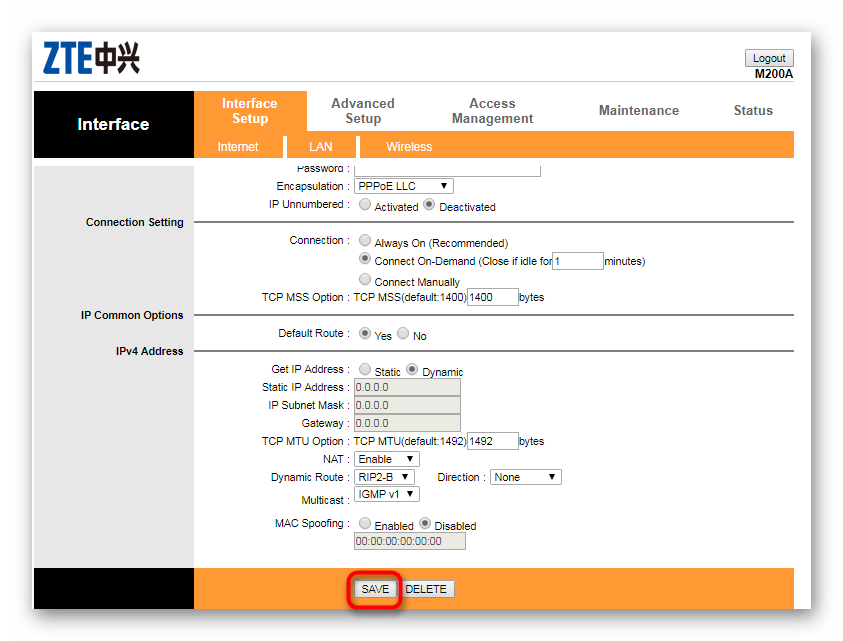
Tek nakon dovršetka ovih postavki, Internet bi se trebao normalno prenijeti na računalo putem spojenog LAN kabela, ali potpuna konfiguracija tu ne završava.
LAN veza
Dovoljno velik broj korisnika spojen je na usmjerivač putem LAN kabela koji je umetnut u sistemsku jedinicu računala ili prijenosnog računala. Unatoč činjenici da se Internet već pojavio na kraju prve faze konfiguracije, i dalje može raditi u kvaru ili će doći do raznih pogrešaka pri povezivanju dodatnih računala. Da biste ih izbjegli, morat ćete uzeti u obzir sljedeće parametre:
- Na vrhu izbornika odaberite kategoriju "LAN" .
- Lokalnu IP adresu i masku podmreže treba mijenjati samo u onim situacijama kada to zahtijeva davatelj usluga.
- Zatim provjerite je li omogućen "DHCP Server" , odnosno token je postavljen na "Enabled" . Takva će funkcija omogućiti svim povezanim uređajima da automatski prihvate postavke usmjerivača. Što se tiče DNS-a, ovdje su sve stavke zadane prema zadanom.
- Vrijednosti "Radvd" i "DHCPv6" treba mijenjati samo ako usmjerivač podržava IPv6 protokol. Ne zaboravite spremiti sve promjene koje su unesene na određenu karticu izbornika.
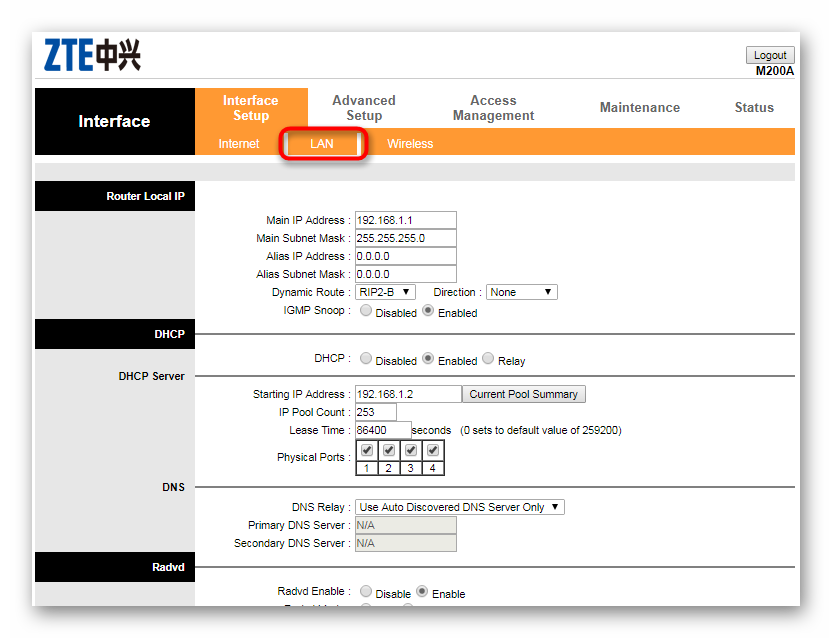
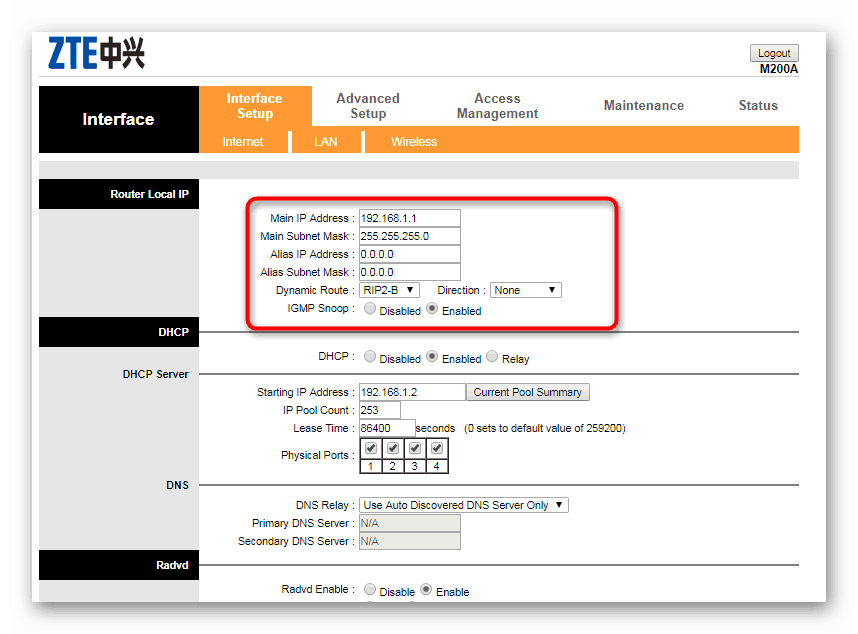
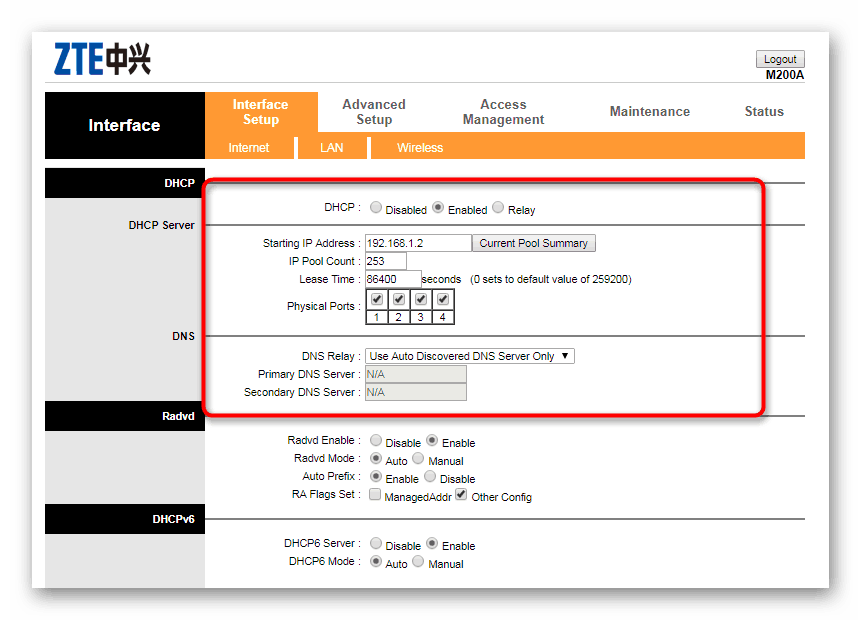
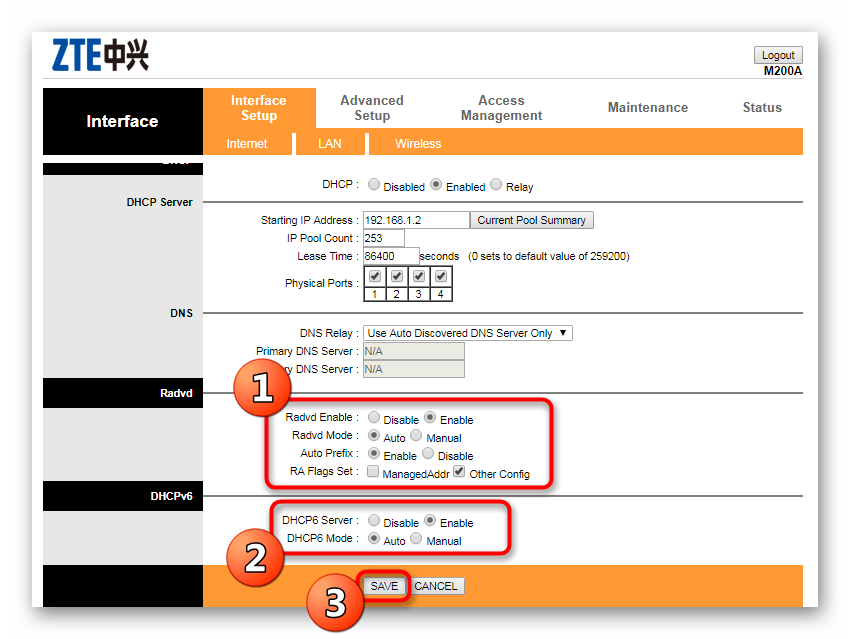
Bežična veza
Sada većina korisnika posjeduje prijenosna računala ili pametne telefone koji se najčešće povezuju s Internetom putem bežične Wi-Fi mreže. Stoga konfiguracija ove vrste veze također zahtijeva posebnu pozornost.
- Prebacite se na karticu "Wireless" .
- Aktivirajte pristupnu točku u odjeljku "Postavke pristupne točke" . Ovdje možete odabrati kanal, naznačiti broj stanice, način rada i dodatne parametre.
- U postavkama 11n preporučuje se promjena samo frekvencije prijenosa signala, ako usmjerivač podržava ovu tehnologiju.
- Neki modeli omogućuju vam i omogućavanje više bežičnih mreža, pokazujući njihov broj i postavljajući posebne lozinke, ograničenja i dozvole za svaku od njih.
- "WPS Settings" prikazuje naziv točke, vrstu provjere autentičnosti i način rada WPS.
- Ispod je upravo konfiguriran isti WPS gdje korisnik može ručno postaviti potrebnu lozinku koja se mora sastojati od najmanje osam znakova.
- Posljednji odjeljak pretpostavlja nadzor svih MAC adresa spojenih na mrežu i omogućuje pristup kako bi se onemogućila bilo koja od njih.
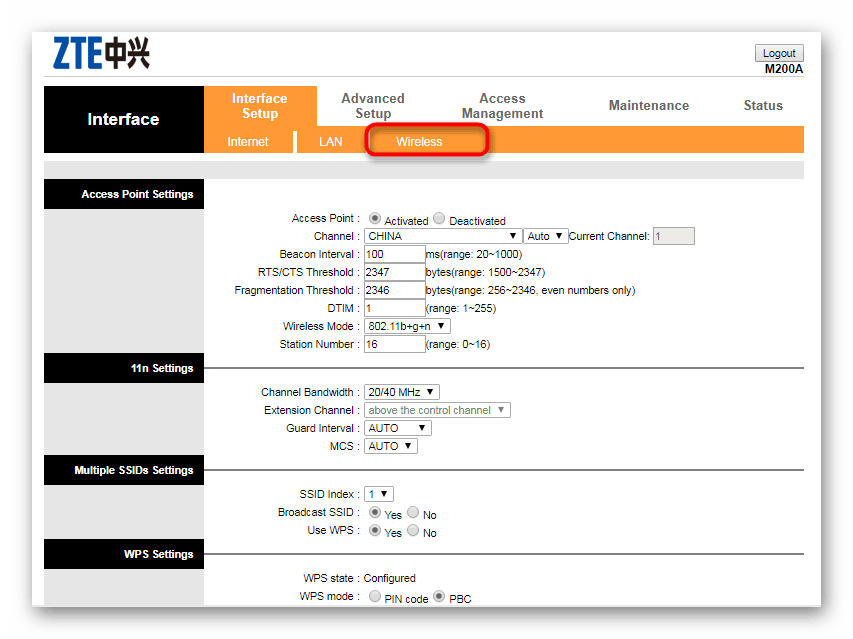
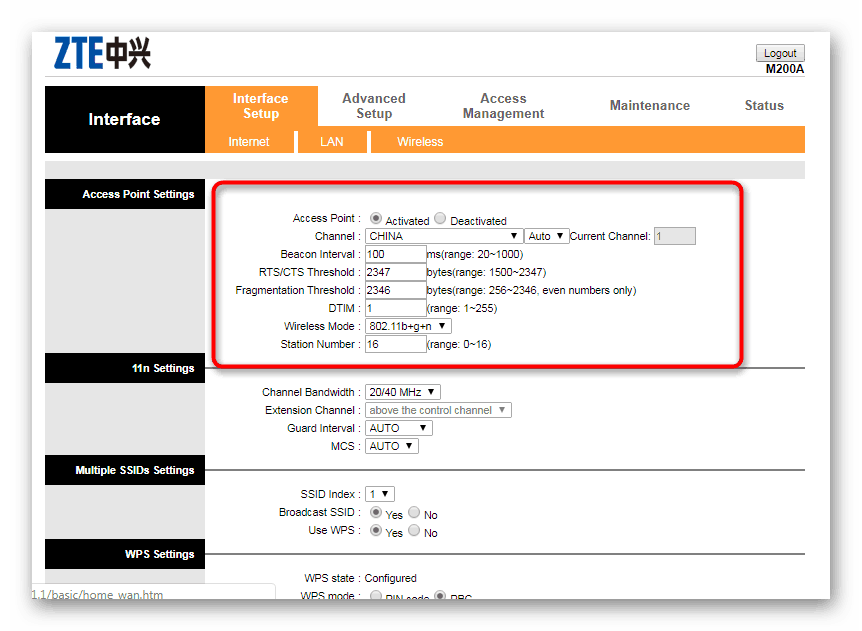
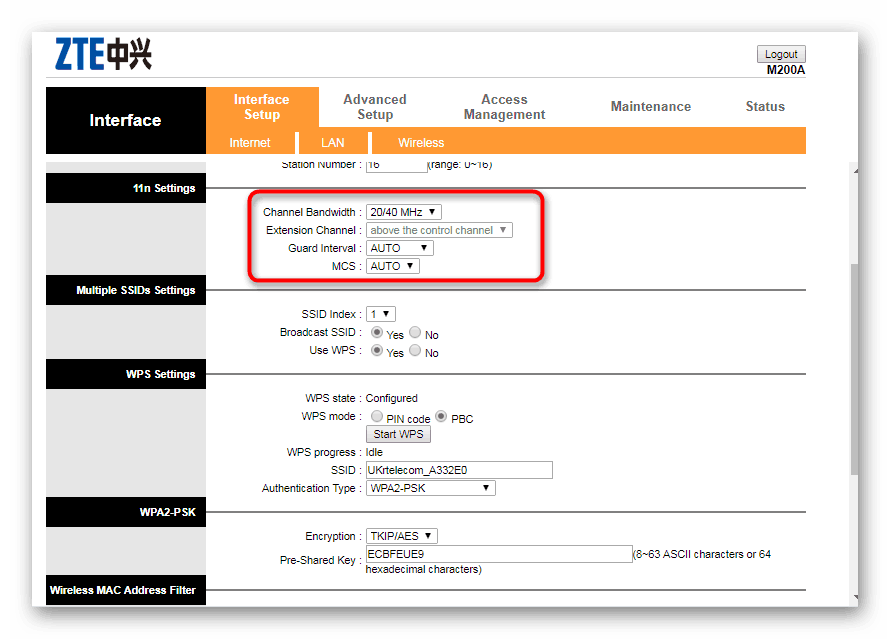
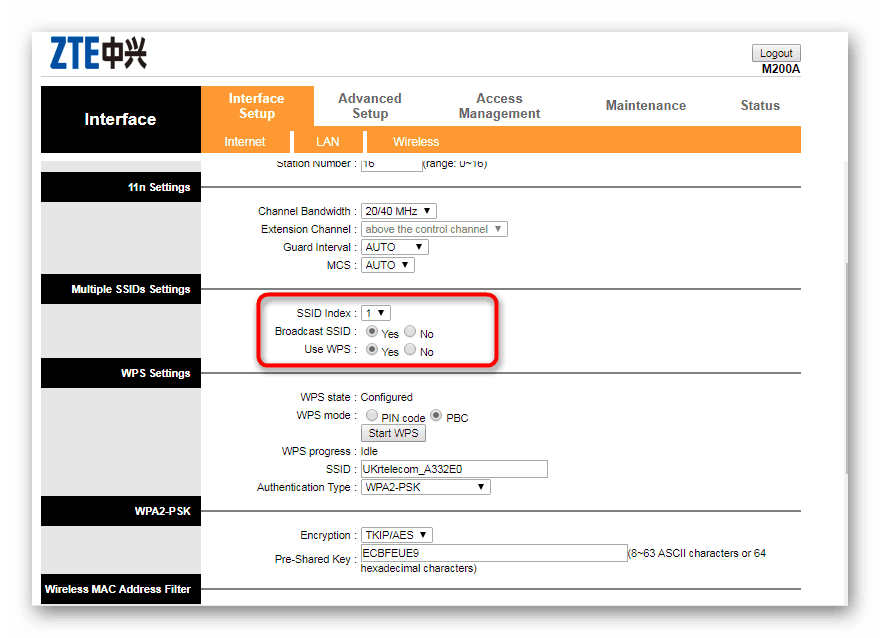
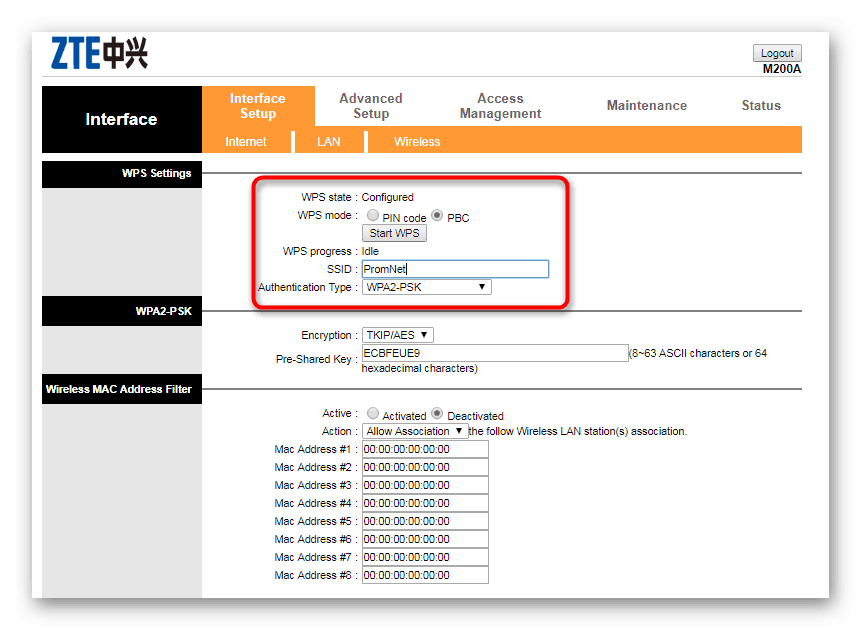
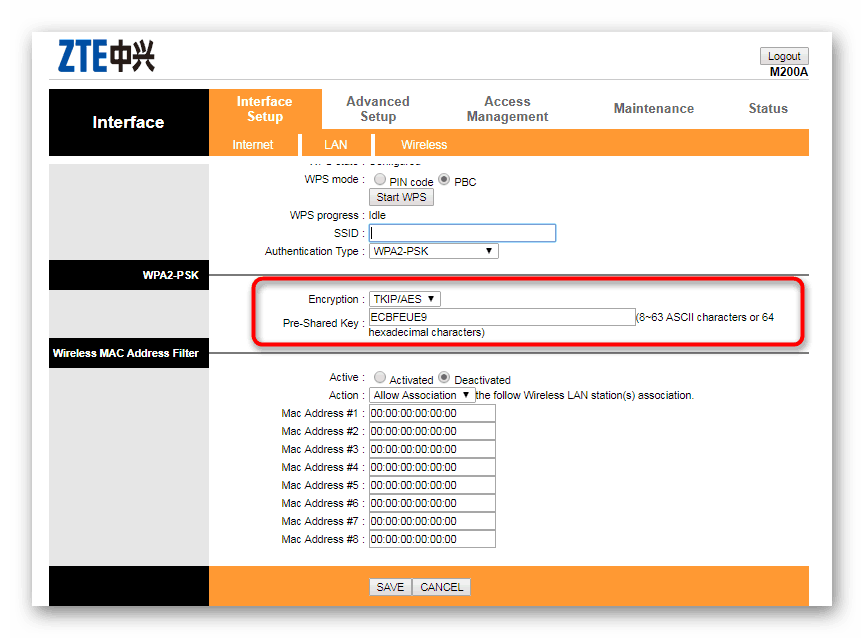
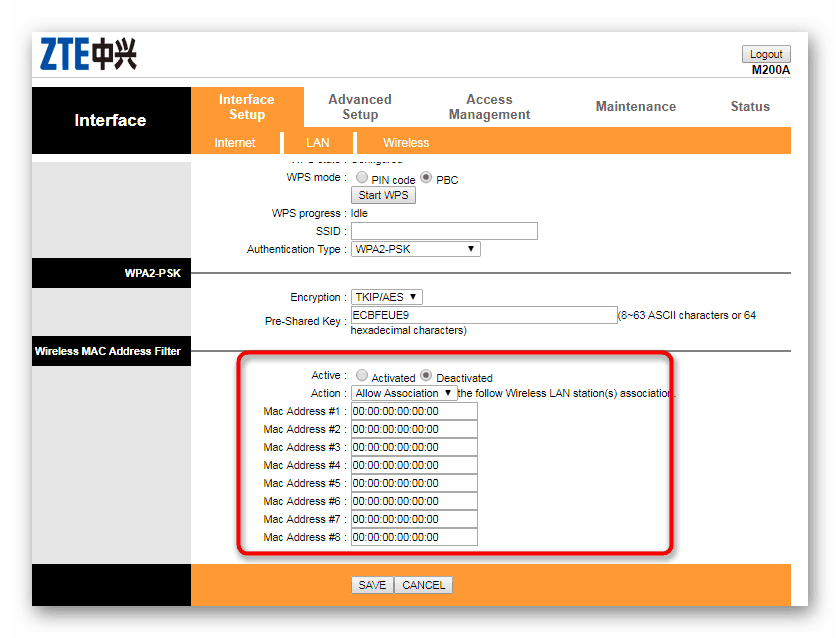
Nakon primjene takvih postavki, preporučuje se ponovno pokretanje usmjerivača kako bi sve promjene stupile na snagu i radile ispravno.
Dodatna konfiguracija
Postoje dodatne opcije sigurnosti i veze koje su prikazane u zasebnom odjeljku. Oni su tamo jer nikako svi obični korisnici ne moraju pristupiti tim postavkama i mijenjati ih. Unatoč tome, može se nekome ovo pokazati korisnim, pa vam predlažemo da se detaljnije upoznate s uobičajenim točkama.
- Dođite do Napredne postavke i odmah ćete biti preusmjereni na odjeljak Vatrozid . Softver usmjerivača ima nekoliko pravila koja pružaju zaštitu za vezu. Njihova aktivacija pomaže u sprječavanju ilegalnih mrežnih veza i daljnjem hakiranju lokalnih uređaja. No, ne vrijedi se nadati besprijekornom radu takvog vatrozida jer su tamo pravila prilično osnovna i ne štite od svih vrsta hakova.
- Na kartici "Usmjeravanje" nalazi se popis aktivnih uređaja koji su trenutno povezani na usmjerivač putem dostupnih točaka (LAN ili Wi-Fi).
- NAT funkcija pretvara interne IP adrese spojene opreme u jednu zajedničku vanjsku, što vam omogućuje brže spremanje adresa i obradu podataka. Preporuča se aktiviranje na odgovarajućoj kartici.
- Ranije smo spomenuli QoS tehnologiju. Njegove dodatne postavke nalaze se upravo u predmetnom odjeljku, gdje se za svaku MAC adresu mogu primijeniti posebna pravila za raspodjelu prometa.
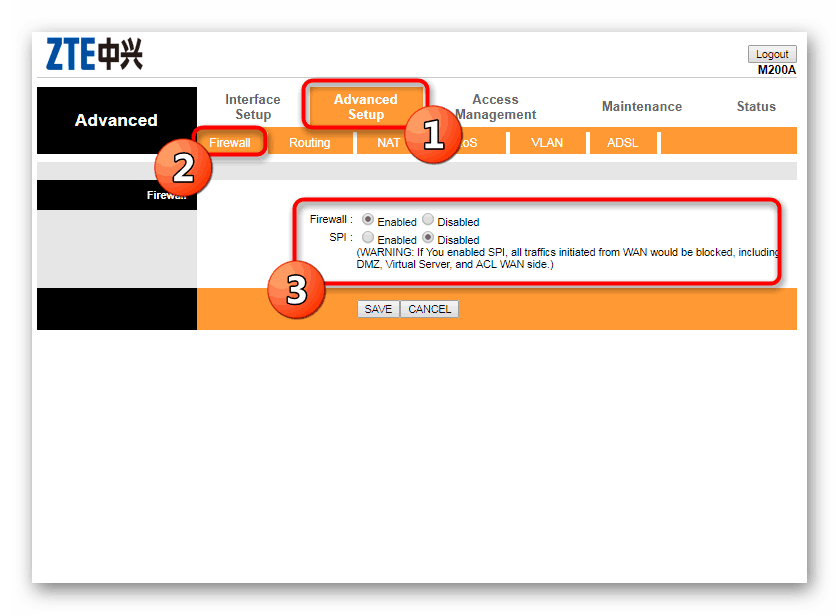
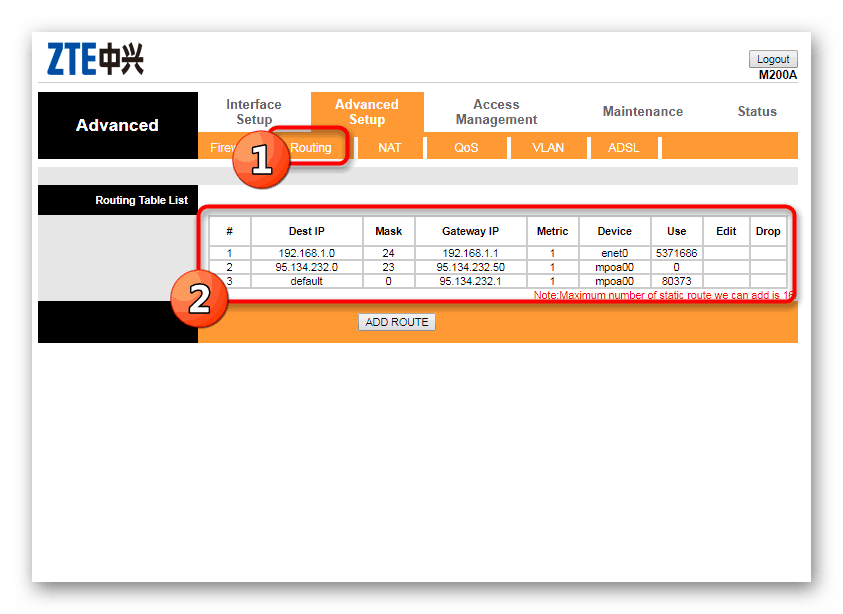
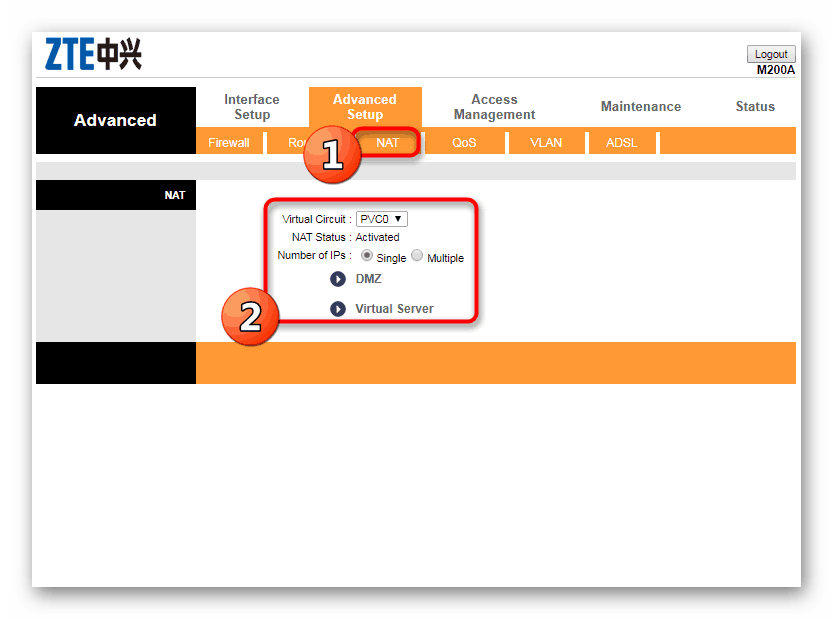
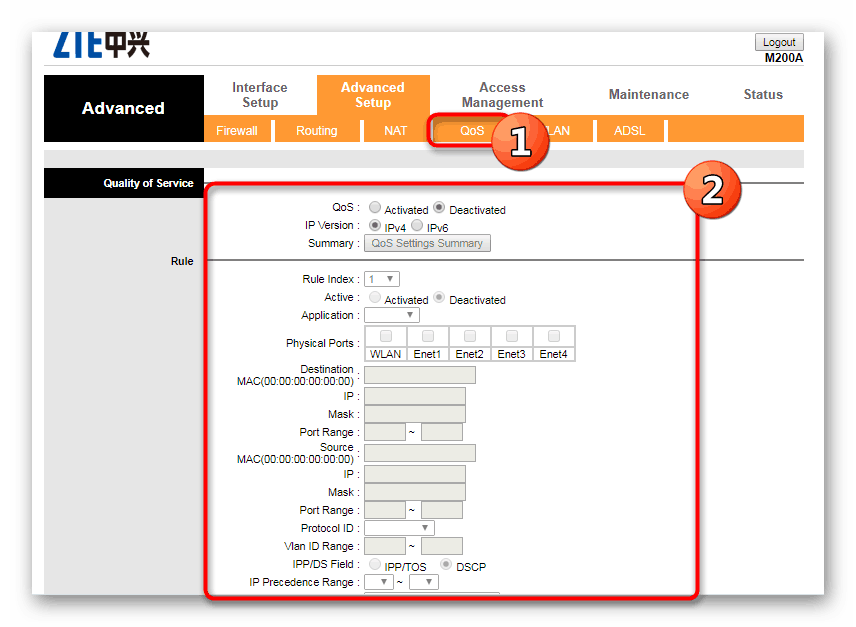
Kontrola pristupa
Pri konfiguriranju usmjerivača također je važno urediti pravila za pristup ako je na uređaj spojeno više računala ili modela mobilne opreme. Tada bi moglo biti potrebno organizirati pojedinačne razine pristupa, što se u odgovarajućem izborniku može obaviti na web sučelju.
- Otvorite odjeljak "Upravljanje pristupom" , gdje ćete se odmah naći na kartici "ACL" . ACL tehnologija omogućuje vam konfiguriranje razine pristupa za svaku adresu pojedinačno. Primjerice, dovoljno je odrediti IP, odabrati protokol za upravljanje mrežom i staviti ovo pravilo na popis. Ispod je zasebna tablica s nadzorom svih dodanih adresa.
- Na drugoj kartici konfiguriran je filtar po MAC adresama, koji ograničava mogućnost povezivanja određenih uređaja na usmjerivač. Postavljanje je vrlo jednostavno - samo unesite adresu, odaberite stavku "Da" parametra "Aktivno" i spremite promjene.
- Ispod je prikazana tablica koja prikazuje popis svih dodanih uređaja i njihov trenutni status.
- Dinamička DNS konfiguracija potrebna je samo u situacijama kada je dinamična IP adresa konfigurirana tako da se informacije na poslužitelju ažuriraju u stvarnom vremenu. Inače, aktiviranje ove funkcije nema smisla.
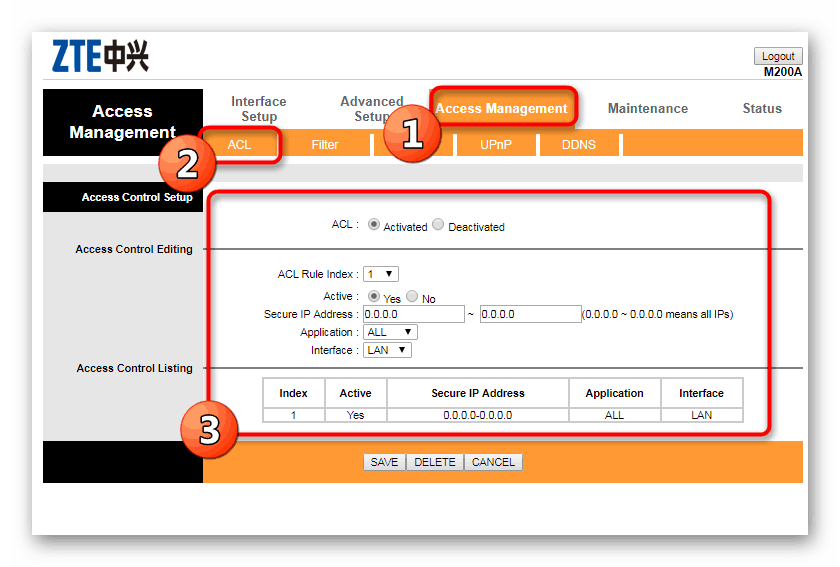
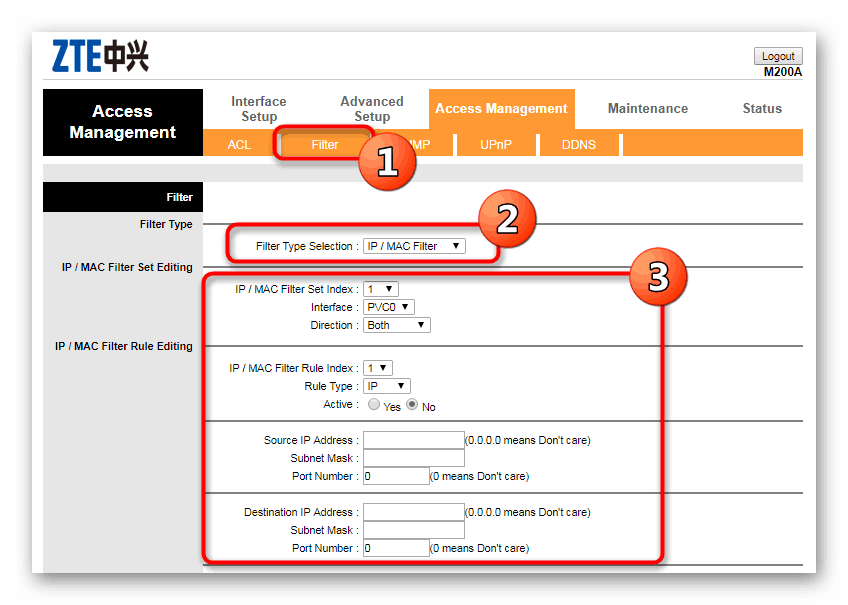
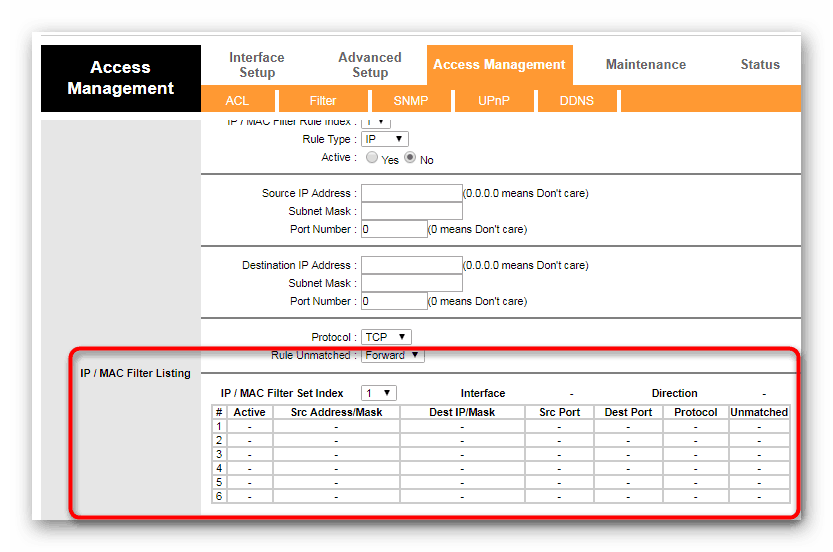
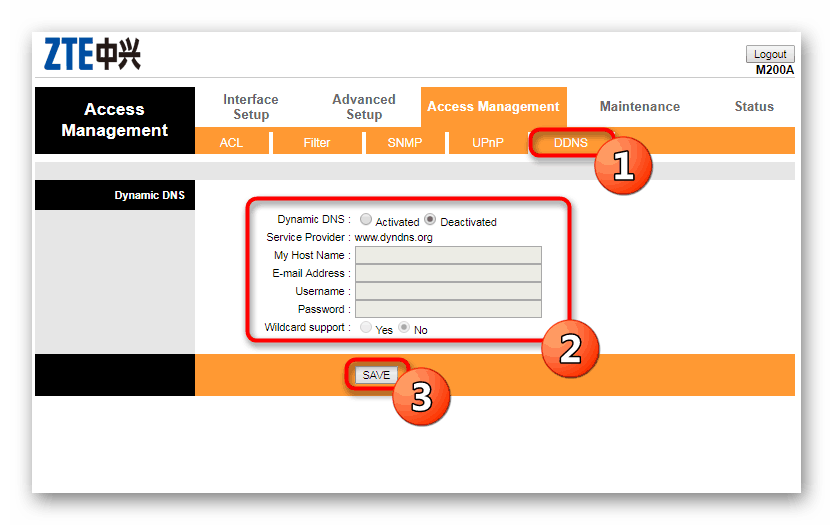
Završna faza
Na kraju svih gore navedenih koraka morate samo otići u odjeljak sustava, gdje možete postaviti vrijeme, postaviti novu lozinku za prijavu, resetirati konfiguraciju na tvorničko stanje ili ažurirati firmver. Sve se to distribuira u zasebnim karticama i vrlo je lako uređivati za potrebe korisnika. Važno je napomenuti da je za pravilno prikupljanje statističkih podataka o radnom vremenu, vezama i drugim radnjama potrebno pravilno postavljanje sistemskog vremena.
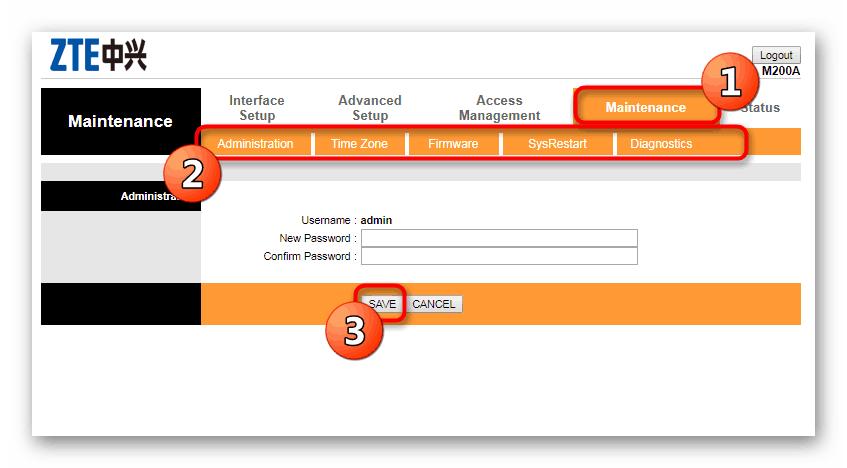
Na tome je konfiguracija usmjerivača od pružatelja usluga Promsvyaz dovršena. Kao što vidite, čitav postupak je podijeljen u korake, pri čemu se svaka postavka vrši u određenom odjeljku i odnosi se na samo neke parametre. No treba imati na umu da se preporučuje da se mnoge promjene izvrše samo u skladu s napomenama u ugovoru s davateljem internetskih usluga.